 为Word2016文档设置不同的页眉页脚
为Word2016文档设置不同的页眉页脚
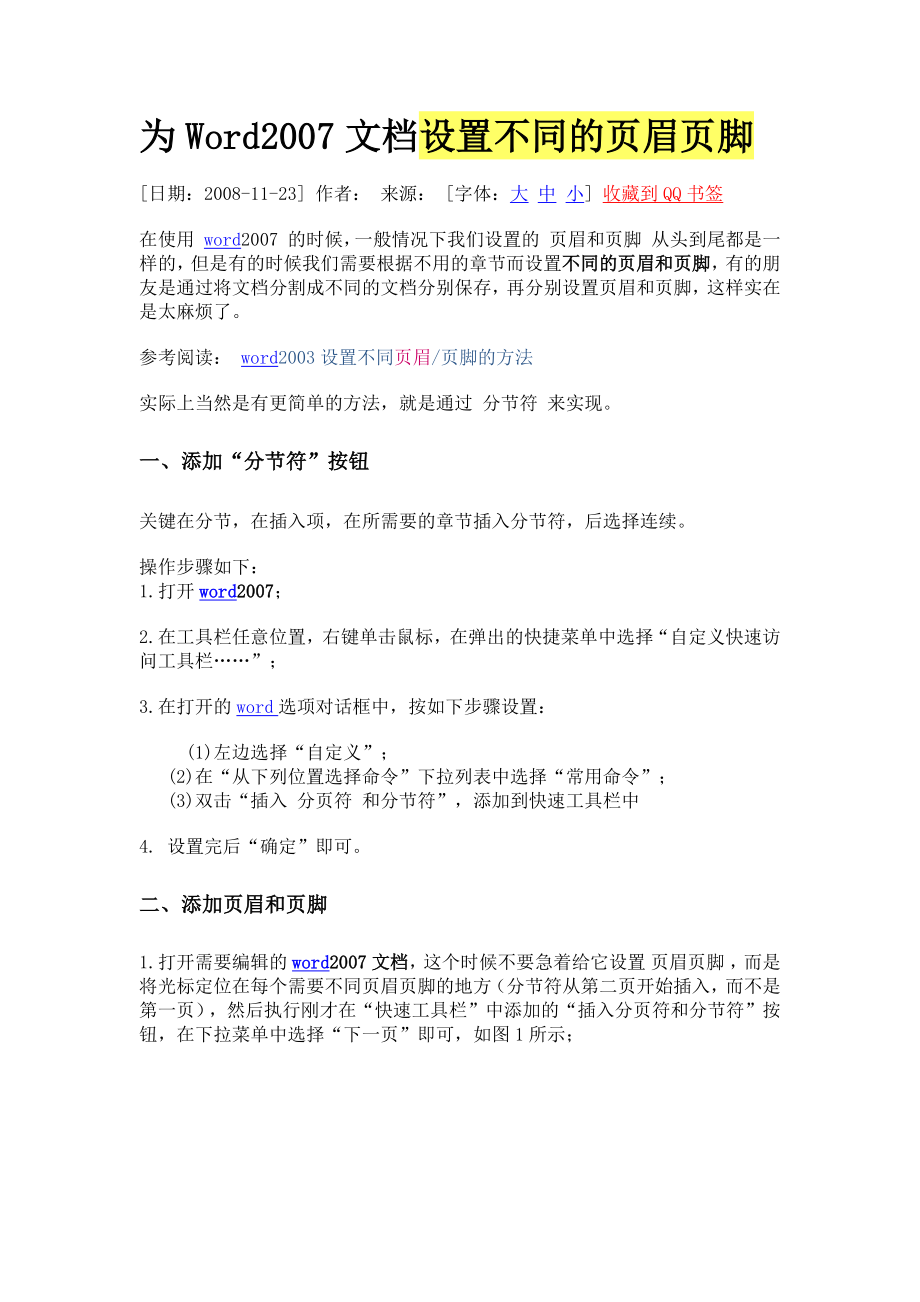


《为Word2016文档设置不同的页眉页脚》由会员分享,可在线阅读,更多相关《为Word2016文档设置不同的页眉页脚(10页珍藏版)》请在装配图网上搜索。
1、为Word2007文档设置不同的页眉页脚日期:2008-11-23 作者: 来源: 字体:大 中 小 收藏到QQ书签 在使用 word2007 的时候,一般情况下我们设置的 页眉和页脚 从头到尾都是一样的,但是有的时候我们需要根据不用的章节而设置不同的页眉和页脚,有的朋友是通过将文档分割成不同的文档分别保存,再分别设置页眉和页脚,这样实在是太麻烦了。参考阅读: word2003设置不同页眉/页脚的方法 实际上当然是有更简单的方法,就是通过 分节符 来实现。一、添加“分节符”按钮 关键在分节,在插入项,在所需要的章节插入分节符,后选择连续。操作步骤如下:1.打开word2007;2.在工具栏任意
2、位置,右键单击鼠标,在弹出的快捷菜单中选择“自定义快速访问工具栏”;3.在打开的word选项对话框中,按如下步骤设置: (1)左边选择“自定义”; (2)在“从下列位置选择命令”下拉列表中选择“常用命令”; (3)双击“插入 分页符 和分节符”,添加到快速工具栏中4. 设置完后“确定”即可。二、添加页眉和页脚1.打开需要编辑的word2007文档,这个时候不要急着给它设置 页眉页脚 ,而是将光标定位在每个需要不同页眉页脚的地方(分节符从第二页开始插入,而不是第一页),然后执行刚才在“快速工具栏”中添加的“插入分页符和分节符”按钮,在下拉菜单中选择“下一页”即可,如图1所示;图1 选择“下一页”
3、按钮2.将所有需要设置新的页眉页脚的地方都设置一遍,然后点击“插入-页眉和页脚”按你的要求设置好页眉,如图2所示。图2 注意红框中的位置的变化3.点击“导航”选项卡中的“下一节”就会跳转到你设置的需要插入不同页眉页脚大的下一个位置,然后依次在每个插入分节符的地方插入页眉,这个时候注意一点我们就会看到,此时的页眉处已和上图有所不同,不仅节码由第1节变成了第2节,而且右边也多出了一个“与上一节相同”的字样,如图3所示。图3 注意红框中的“与上一节相同”这个时候我们要在“导航”选项卡中取消掉“链接到前一条页眉”按钮,这样就切断第2节与前一节的页眉内容联系,然后在输入这一节文档的页眉和页脚的内容即可,
4、如图4所示。图4 在“导航”选项卡中取消掉“链接到前一条页眉”按钮4.剩下的操作就不断的重复上面的步骤,点击“导航”选项卡中的“下一节”和“链接到前一条页眉”按钮,直到完成所有的文章的编排。word2007中页脚的设置方法与页眉的相似,不再赘述。同一篇Word文档设置多个不同的页眉页脚 2005年11月11日11:25 天极yesky 如果在Word文档中创建了页眉、页脚,那么在默认情况下,一篇文章从头到尾的页眉页脚都是一样的。 但有时,我们还需要根据不同的章节内容而设定不同的页眉页脚。有的朋友将不同的章节分别保存成不同的文件,然后再分别给每个文件设定不同的页眉页脚,操作起来很麻烦。有更简单的
5、方法:在文章中插入不同的分节符来分隔。下面笔者以一份网络工程投标计划书为例向大家介绍具体的操作方法。在本例中我们准备将首页页眉设为“网络中心机房施工部分”,从第2页开始再按具体的章节内容分别设为“机房 窗体顶端窗体底端装修设计”、“配电系统设计” 等不同的页眉内容。具体操作步骤如下:1. 用Word打开投标书文件。如图1所示图1 2. 此时先不要急着设置页眉,而是将光标分别定位于每个需要使用新页眉的位置,然后执行“插入”菜单“分隔符”命令,如图2所示。选中“分节符类型”中的“下一页”选框后点击确定按钮,并以此为例对整份文件进行分节处理图2 3. 等整个文章分好节以后,就可以点击“视图”菜单“页
6、眉与页脚”命令进入页眉编辑模式了。如图3所示,按要求输入好首页页眉图3 【小提示】 请注意图3中红框位置的变化4. 然后再从“页眉与页脚”工具栏中点击“显示下一项”按钮,跳转到下一节的页眉处,如图4所示。细心的朋友一定会发现,此时的页眉处已和图3有所不同,不仅节码由第1节变成了第2节,而且右上角也多出了一个“与上一节相同”的字样。此时,我们应该点击页眉与页脚工具栏中的“链接到前一个”按钮切断第2节与前一节的页眉内容联系,然后再输入第2节的页眉“机房装修设计”图4 5. 剩下的操作以此类推,每完成一个章节的页眉后就点击一下“显示下一项”和“链接到前一个”按钮,再对下一章节进行设置,直到完成整个文
7、章的编排这种方法操作快速,而且所有的页眉均保存在同一个文件中,也方便进行存档。同时,页脚也支持这种多级设定,具体操作方法与页眉相似,本文不再赘述【小提示】 在图2中我们看到Word共支持4种分节符,分别是“下一页”、“连续”、“奇数页”和“偶数页”,它们之间有什么区别呢?“下一页”:是指插入一个分节符后,新节从下一页开始。如图5所示图5 “连续”:是指插入一个分节符后,新节从同一页开始。如图6所示图6 “奇数页”或“偶数页”:是指插入一个分节符后,新节从下一个奇数页或偶数页开始。如图7所示图7在同一word文档中设置不同的页眉页脚转载电脑技巧 2009-11-25 14:28:33 阅读344
8、 评论0 字号:大中小 如果同一word文档(即.doc文件)中除了封面目录、正文以外,还包括很长的附录。在准备打印装订的时候,会遇到麻烦:首先是页眉,封面和目录不能有页眉;正文部分要求奇数页和偶数页的页眉不同;而附录部分的页眉与正文中的又有不同。其次是页脚,页脚中的页码和正文不同。当然封面和目录部分还是不能有页码。 以往也曾经遇到过这种情况,那时的处理方法是将封面目录、正文和附录分别存成不同的文件。在每个文件中分别进行页眉页脚的设置,实在不行就用文本框逐一设置,最后打印装订成册就可以了。但这样一来就造成电脑中文件管理非常乱,一份文档的封面、正文、附录分别存成不同的文件,找起来非常麻烦。所以,
9、这次我们要在这个长文档中直接进行相关的设置,解决以前的烦恼。 文档必要的处理:其实Word对页眉和页脚的操作是可以针对节这个单位的。所以,我们首先应该做的就是让首页、目录、正文部分及附录部分分别处于不同的节当中。 操作的方法是:先将鼠标定位在正文开始的地方,点击菜单命令“插入分隔符”,打开图1所示的对话框。选中“分节符类型”中的“下一页”单选项(要注意不能用上面的分页符代替)。在附录部分开始的地方,用同样的方法也插入一个分节符。要注意的是,如果以前在正文开始处和附录开始处曾经使用过“分页符” 来进行强制分页的话,也应该删除此分页符。 图1页眉页脚设置 1. 首页和目录 首页和目录既然不想要页眉
10、和页脚,那么我们就不需要什么操作。 2. 页脚设置 先将鼠标定位于正文部分某页,点击菜单命令“视图页眉和页脚”,显示“页眉和页脚”工具栏。此时该节的页眉处于可编辑状态。切换到页脚编辑,先点击工具栏上的链接到前一节按钮,使其与前一节“断开联系”(页脚上方右侧的“与上一节相同”字样消失)。点击菜单命令“插入页码”,打开“页码”对话框,确认“首页显示页码”复选项被选中,然后点击下方的格式按钮,打开如图2所示的 “页码格式”对话框。选中下方的“起始页码”单选项,并在右侧的输入框中输入“1”,确定后退出。当然,也可以设置页码的格式和对齐方式等。附录部分也可以采用同样的方法使其也从第一页开始编号。 图23
11、. 页眉设置 将鼠标定位于正文部分,点击菜单命令“文件页面设置”,打开“页面设置”对话框。点击其中的“版式”选项卡,并点中其中的“奇偶页不同”复选项,并确认“应用于”的范围为“本节”,如图3所示。 图3双击正文部分的页眉,进入编辑状态,如图4所示。仍然要先点击工具栏中链接到前一个按钮,使其与前一节“断开联系”,然后编辑本页的页眉文字。 图4由于我们的要求是奇偶页的页眉不相同,所以,还得到下一页中编辑另一页眉。需要注意的是别忘了点击链接到前一个按钮,以保证所做的修改只在本节有效。 附录部分的页眉设置与正文部分是一致的。在操作时应注意先点击“链接到前一节”使其与前节断开联系。同时,按照要求附录部分的奇偶页的内容应设置成同样的内容。
- 温馨提示:
1: 本站所有资源如无特殊说明,都需要本地电脑安装OFFICE2007和PDF阅读器。图纸软件为CAD,CAXA,PROE,UG,SolidWorks等.压缩文件请下载最新的WinRAR软件解压。
2: 本站的文档不包含任何第三方提供的附件图纸等,如果需要附件,请联系上传者。文件的所有权益归上传用户所有。
3.本站RAR压缩包中若带图纸,网页内容里面会有图纸预览,若没有图纸预览就没有图纸。
4. 未经权益所有人同意不得将文件中的内容挪作商业或盈利用途。
5. 装配图网仅提供信息存储空间,仅对用户上传内容的表现方式做保护处理,对用户上传分享的文档内容本身不做任何修改或编辑,并不能对任何下载内容负责。
6. 下载文件中如有侵权或不适当内容,请与我们联系,我们立即纠正。
7. 本站不保证下载资源的准确性、安全性和完整性, 同时也不承担用户因使用这些下载资源对自己和他人造成任何形式的伤害或损失。
